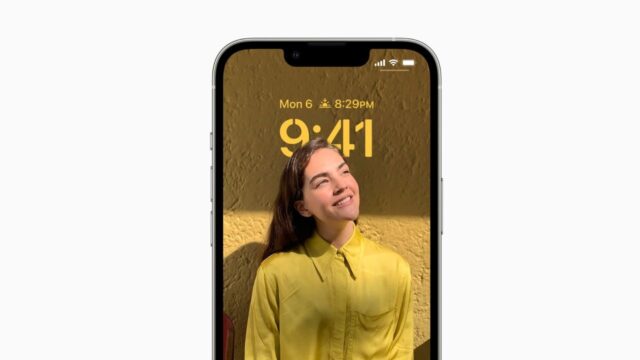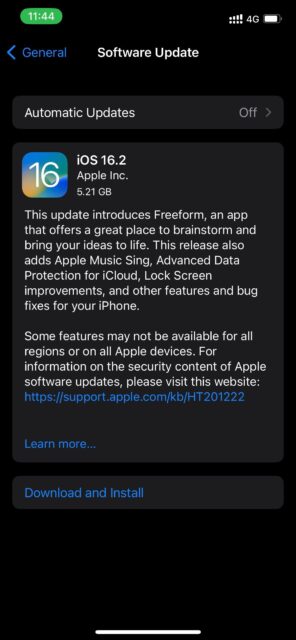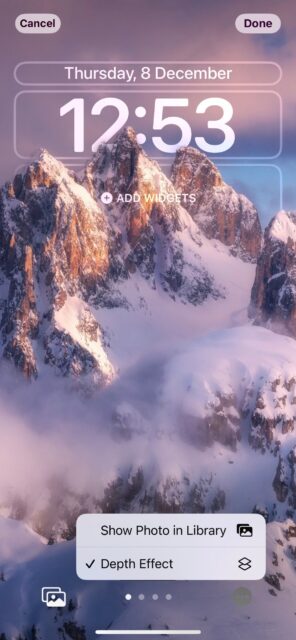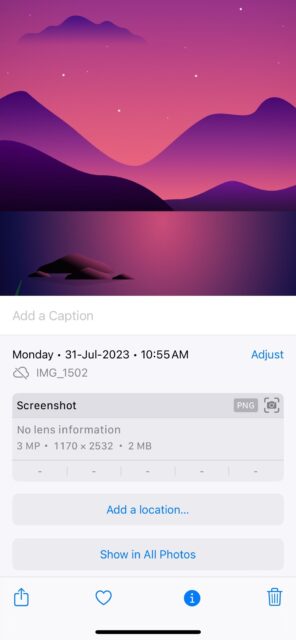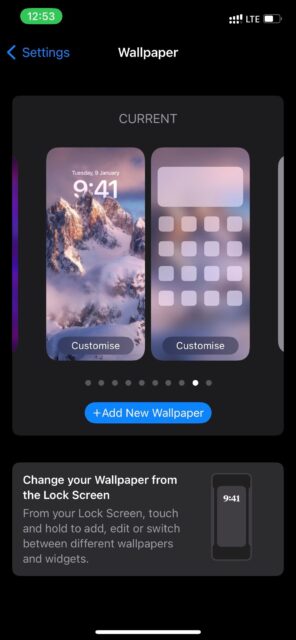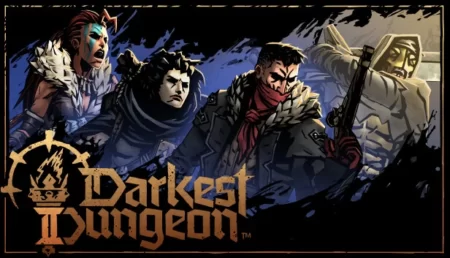بسیاری از کاربران آیفون هنگام کار با والپیپرهای Depth Effect در صفحه قفل iOS 16 به مشکل برمیخورند. اجازه دهید در این زمینه به شما کمک کنیم. با ۷ روش عیب یابی Depth Effect در صفحه قفل در iOS 16 همراه باشید.
آپدیت iOS 16 اپل ویژگی های جدیدی را برای آیفون ها به ارمغان می آورد، اما ممکن است صفحه قفل بازطراحی شده پشتیبانی خوبی از Depth Effect نداشته باشید. در صورتی که وقتی کار می کند، ظاهر کاغذ دیواری شما را بهبود می بخشد.
شاید تعجب کنید که چرا Depth Effect هنگام انتخاب تصویر زمینه کار نمی کند. این راهنما ۷ روش عیب یابی Depth Effect در صفحه قفل در iOS 16 را به شما نشان می دهد.
Depth Effect در صفحه قفل iOS 16 چیست؟
پیش از این که سراغ ۷ روش عیب یابی Depth Effect در صفحه قفل در iOS 16 برویم، باید بدانیم Depth Effect در صفحه قفل iOS 16 چیست؟
برای تمایز بین سوژه و پس زمینه، آیفون شما با iOS 16 از پردازش تصویر مبتنی بر هوش مصنوعی استفاده می کند. در نتیجه، صفحه قفل یک افکت چند لایه دارد.
سوژه اصلی به پیش زمینه می آید و ساعت بین پیش زمینه و پس زمینه حرکت می کند و سوژه را برجسته می کند. با این حال، بسته به محل قرارگیری سوژه، بخش کوچکی از ساعت Lock Screen قطع می شود.
به عنوان مثال، اگر تصویر زمینه ای را با خود در پیش زمینه و پس زمینه عالی انتخاب کنید، ساعت Lock Screen بین شما و پس زمینه خواهد بود.
پیش نیازهای استفاده از Depth Effect در صفحه قفل
پیش از عیب یابی Depth Effect در آیفون، مطمئن شوید که پیش نیازها را برآورده کرده اید. آنچه شما برای اجرای Depth Effect در آیفون نیاز دارید، به شرح زیر است:
iOS 16 یا جدیدتر
iPhone SE (2020)، iPhone XR یا جدیدتر
یک کاغذ دیواری مناسب با پیش زمینه برجسته
Depth Effect به پردازنده های A12 Bionic یا جدیدتر آیفون برای جدا کردن پیش زمینه و پس زمینه از تصویر زمینه متکی است. بنابراین، اگر آیفون پشتیبانی نکند، Depth Effect کار نخواهد کرد.
۷ روش عیب یابی Depth Effect در صفحه قفل در iOS 16
ویژگی Depth Effect در درجه اول به یک آیفون با پردازنده A12 Bionic نیاز دارد. اگر تمام الزامات Depth Effect را برآوردهاید و نمی توانید آن را به کار ببندید، ۷ روش عیب یابی Depth Effect در صفحه قفل در iOS 16 را امتحان کنید تا مطمئن شوید که دوباره کار می کند.
۱- آیفون را آپدیت کنید
چون Depth Effect یک ویژگی نرمافزاری است، می تواند باگ باشد زیرا در مراحل اولیه است. گاهی اوقات، اپل این اشکالات را با آخرین به روز رسانی های iOS برطرف می کند، که یکی از دلایلی است که شما باید iOS را در آیفون خود به روز کنید.
پس بهتر است آپدیتها را بررسی کنید و روی آیفون نصب کنید.
۱- Settings را باز کنید.
۲- به General > Software Update بروید.
۳- روی Download and Install ضربه بزنید.
۲- Depth Effect را برای صفحه قفل فعال کنید
ممکن است گزینه Depth Effect را غیرفعال کرده باشید. حتی اگر تصویر زمینه مناسب را روی صفحه قفل تنظیم کنید، اگر این گزینه را غیرفعال کرده باشید، افکت عمق کار نخواهد کرد. در اینجا نحوه روشن کردن آن آمده است:
۱- Settings را باز کنید.
۲- Wallpaper را انتخاب کنید و روی Customize در بخش Lock Screen wallpaper ضربه بزنید.
۳- منوی سه نقطه در پایین سمت راست را بزنید و Depth Effect را از منوی زمینه انتخاب کنید.
۴- وقتی فعال شد، Done را بزنید.
۳- ویجت های صفحه قفل را غیرفعال کنید
۱- Settings را باز کنید.
۲- Wallpaper را انتخاب کنید و روی Customize در بخش Lock Screen wallpaper ضربه بزنید.
۳- روی یک ویجت و سپس آیکون منهای (-) ضربه بزنید تا یک ویجت در صفحه قفل حذف شود.
۴- Done را بزنید.
۴- از والپیپر دیگری استفاده کنید
شما به یک کاغذ دیواری با موضوعی نیاز دارید که بتواند به ساعت در صفحه قفل برسد. همچنین، کاغذ دیواری باید وضوح قابل قبولی داشته باشد تا قابلیت Depth Effect کار کند.
برخی از تصاویر پس زمینه، حتی با سوژه برجسته و واضح در پیش زمینه، ممکن است با Depth Effect کار نکنند. در چنین مواردی، بهتر است سراغ والپیپر متفاوتی بروید.
سعی کنید تصویر زمینه ویرایش شده را تنظیم کنید، و Depth Effect هم اکنون شروع به کار کند. اگر نه، باید به کاغذدیواری دیگری بروید.
از طرف دیگر، میتوانید برخی از تصاویر پس زمینه شگفتانگیز Depth Effect را در گوگل جستجو کنید.
۵- فرمت فایل والپیپر را چک کنید
به دلایلی، ویژگی Depth Effect در iOS با فرمت های PNG به خوبی کار نمی کند. در حال حاضر فقط از فرمت های JPEG و HEIC بدون هیچ مشکلی پشتیبانی می کند. اگر نمی دانید چگونه فرمت فایل والپیپر را بررسی کنید، مراحل زیر را انجام دهید
۱- برنامه Photos را در آیفون باز کنید.
۲- عکسی را که می خواهید فرمت فایل آن را بررسی کنید، انتخاب کنید.
۳- روی گزینه Info (i) در پایین ضربه بزنید یا انگشتتان را روی تصویر بکشید.
۶- تغییر موقعیت عکس را امتحان کنید
پس از انتخاب والپیپر مناسب، کاغذدیواری باید بهطور خودکار به Depth Effect تبدیل شود. با این حال، همیشه اینطور کار نمی کند. iOS ممکن است نتواند پیش زمینه را از پس زمینه جدا کند، زیرا یک الگوریتم هوش مصنوعی است.
۱- Settings را باز کنید.
۲- به Wallpaper بروید و در بخش Lock Screen wallpaper گزینه Customize را انتخاب کنید.
۳- کاغذدیواری را با دو انگشت به آرامی بکشید تا درست زیر ساعت صفحه قفل قرار گیرد.
۷- آیفون را ری استارت کنید
آخرین مورد از ۷ روش عیب یابی Depth Effect در صفحه قفل در iOS 16، ری استارت کردن آیفون است. ری استارت بهترین راه برای رفع اشکال نرم افزاری در هر دستگاهی است. به عنوان آخرین راه حل، باید آیفون را مجددا راهاندازی کنید تا ببینید آیا مشکل را برطرف می کند یا خیر. خوشبختانه راه هایی برای راهاندازی مجدد آیفون وجود دارد، حتی اگر دکمه ها کار نکنند.
پس از راهاندازی مجدد آیفون، Depth Effect باید به خوبی کار کند. اگر هنوز هم کار نمی کند، امتحان تصاویر پس زمینه مختلف بهترین انتخاب شماست.
به راحتی از Depth Effect برای زیبا کردن والپیپرتان استفاده کنید
۷ روش عیب یابی Depth Effect در صفحه قفل در iOS 16 را دیدید. امیدواریم در نهایت Depth Effect را برای کار با والپیپر آیفون خود دریافت کرده باشید. این یک راه عالی برای تعریف مجدد صفحه قفل شما است و آن را برای آیفونها منحصر به فرد میکند. علاوه بر این، Depth Effect با چندین فرمت تصویر و فیلتر کار می کند.
با این حال، کامل نیست زیرا در مراحل اولیه است و ممکن است برای مدتی دارای چنین مشکلاتی باشد. بنابراین، باید مطمئن شوید که یک والپیپر مناسب برای Depth Effect انتخاب کرده اید.
در کنار ویژگی های قابل توجهی مانند سفارشی سازی صفحه قفل، iOS 16 برخی از ویژگی های جالبی را نیز معرفی کرده است که تنها اگر کمی عمیقتر شوید، خواهید یافت.
۷ روش عیب یابی Depth Effect در صفحه قفل در iOS 16، این موارد هستند. می خواهید بیشتر در مورد Depth بدانید؟ بهترین تصاویر پس زمینه افکت عمق آیفون در سال ۲۰۲۳ را ببینید.